假设您收到一封电子邮件,其中包含指向其中YouTube视频的链接。单击链接,然后显示黑屏。今天我们将介绍Mac上出现YouTube黑屏问题的一些原因,以及如何在Mac上修复YouTube视频黑屏。解决问题后,您可以开始将喜欢的视频从YouTube下载到Mac,再也不用担心黑屏了。
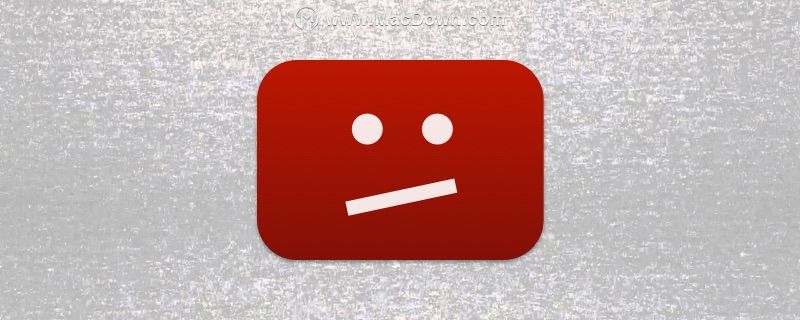
轻松修复Mac上的YouTube黑屏
首先要尝试的是重新加载页面。这可能有用,但如果你设法通过重新加载视频来解决问题,那么你可以通过AIry将它下载到Mac。
以下是在Mac上出现YouTube黑屏问题的一些可能原因,以及如果不起作用,如何修复它。
1.网络连接不良
您需要拥有强大而可靠的网络连接才能流式传输视频。弱或中断的网络连接将无法加载视频。这会导致黑屏问题或意味着您可以听到视频中的音频,但看不到视频本身。
•解决方案
如果您碰巧遇到这种情况,请先检查您的网络连接。确保事情顺利进行。尝试更改网络并刷新YouTube网站。通过从YouTube直接将视频下载到您的计算机来避免缓冲。
2. JavaScript和Adobe Flash Player的问题
大多数现代网络浏览器都内置了Adobe Flash Player,这可能会给YouTube带来麻烦。这包括YouTube黑屏。
•解决方案
尝试卸载您的Adobe Flash Player版本并安装最新版本。
检查您的浏览器是否允许使用JavaScript,并确保将其打开(如果尚未启用)。
在浏览器中禁用硬件加速。右键单击视频,然后取消选择“启用硬件加速”。
3.浏览器缓存/内存/页面填充已满
这是YouTube无法正常运行的最常见原因之一。有时内存与缓存对象一起存储,无法正常播放在线视频,更不用说打开其他视频了。
•解决方案
您必须清除浏览器上的缓存并重新启动它。这应该可以解决Mac上的YouTube黑屏问题。
到目前为止,您无疑已修复了YouTube黑屏问题,如果您希望将视频保存到硬盘中,想要随时观看它们,从此不再担心黑屏或缓冲,那么将它下载下载是最好的办法!
AIry是目前市场上最好的YouTube下载器。
1.下载AIry
2.将链接复制并粘贴到AIry中。
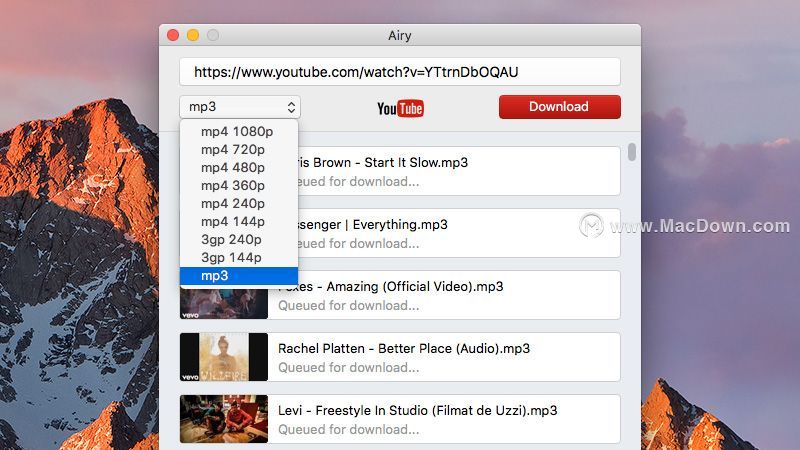 3.选择所需的文件分辨率和格式(选择MP3以从视频中提取音频),然后单击“下载”。
3.选择所需的文件分辨率和格式(选择MP3以从视频中提取音频),然后单击“下载”。
以上就是小编给大家介绍的在Mac上如何修复YouTube视频黑屏,以及将喜欢的视频从YouTube下载到Mac的最佳方法,希望对大家有所帮助!